
Đồ họa máy tính ứng dụng cho tin học mỏ - Chương 8
lượt xem 25
download
 Download
Vui lòng tải xuống để xem tài liệu đầy đủ
Download
Vui lòng tải xuống để xem tài liệu đầy đủ
Trình tự nhập văn bản vào bản vẽ -Tạo kiểu chữ cho văn bản bằng lệnh Style -Nhập dòng chữ bằng lệnh Text hoặc đoạn văn bản bằng lệnh Mtext -Hiệu chỉnh nội dung văn bản bằng lệnh Ddedit (hoặc nhấp kép), hiệu chỉnh tính chất bằng lệnh Properties, kiểm tra lỗi chính tả bằng lệnh Spell.
Bình luận(0) Đăng nhập để gửi bình luận!
Nội dung Text: Đồ họa máy tính ứng dụng cho tin học mỏ - Chương 8
- ĐỒ HỌA MÁY TÍNH ỨNG DỤNG CHƯƠNG 8: GHI VÀ HIỆU CHỈNH VĂN BẢN 8.1. Trình tự nhập văn bản vào bản vẽ -Tạo kiểu chữ cho văn bản bằng lệnh Style -Nhập dòng chữ bằng lệnh Text hoặc đoạn văn bản bằng lệnh Mtext -Hiệu chỉnh nội dung văn bản bằng lệnh Ddedit (hoặc nhấp kép), hiệu chỉnh tính chất bằng lệnh Properties, kiểm tra lỗi chính tả bằng lệnh Spell Nguyen Duy Huy, Faculty of FIT-HUMG
- ĐỒ HỌA MÁY TÍNH ỨNG DỤNG CHƯƠNG 8: GHI VÀ HIỆU CHỈNH VĂN BẢN 8.2. Tạo kiểu chữ 8.2.1. Lệnh Style Menu Command line Toolbars Format\Text Style... Style hoÆc –Style, Text, Standard ST -Tác dụng: tạo kiểu chữ -Trình tự: + Gọi lệnh + Xuất hiện hộp thoại Text Style Các lựa chọn trên hộp thoại Text Style: •New: tạo tên kiểu chữ •Font name: chọn font chữ •Font Style: chọn kiểu Font •Height: độ cao chữ (nên đểN0) Duy Huy, Faculty of FIT-HUMG guyen
- ĐỒ HỌA MÁY TÍNH ỨNG DỤNG CHƯƠNG 8: GHI VÀ HIỆU CHỈNH VĂN BẢN •Height: độ cao chữ (nên để 0) •Effects: Upside down – dòng chữ đối xứng phương ngang; Backwards – dòng chữ đối xứng phương thẳng đứng; W idth Factor – hệ số chiều rộng chữ; Oblique Angle: độ nghiêng của chữ •Vertical: dòng chữ nằm theo phương thẳng đứng •Preview: xem trước dòng chữ •Rename: đổi tên kiểu chữ •Delete: xoá kiểu chữ •Nhấn Apply và Close để kết thúc 8.2.2. Lệnh -Style Nguyen Duy Huy, Faculty of FIT-HUMG
- ĐỒ HỌA MÁY TÍNH ỨNG DỤNG CHƯƠNG 8: GHI VÀ HIỆU CHỈNH VĂN BẢN Lệnh –Style làm xuất hiện các dòng nhắc: -Trình tự: + Gọi lệnh + Theo dõi các dòng nhắc và trả lời: •Nhập tên kiểu chữ (tối đa 31 ký tự) •Nhập tên font •Nhập giá trị chiều cao chữ (nên để giá trị 0) •Nhập giá trị chiều rộng chữ (nên để giá trị là 1) •Nhập giá trị độ nghiêng chữ •Nhấn Enter Nguyen Duy Huy, Faculty of FIT-HUMG
- ĐỒ HỌA MÁY TÍNH ỨNG DỤNG CHƯƠNG 8: GHI VÀ HIỆU CHỈNH VĂN BẢN •Nhấn Enter •Nhấn Enter 8.3. Nhập dòng chữ vào bản vẽ Menu Command line Toolbars Draw\Text>Single Dtext, Text Text Line Text -Tác dụng: nhập dòng chữ vào bản vẽ -Trình tự: + Gọi lệnh + Chọn điểm căn lề trái + Nhập chiều cao dòng chữ. Các chiều cao tiêu chuẩn là: Nguyen Duy Huy, Faculty of FIT-HUMG
- ĐỒ HỌA MÁY TÍNH ỨNG DỤNG CHƯƠNG 8: GHI VÀ HIỆU CHỈNH VĂN BẢN 14;10;7;5;3.5;2.5mm. Chiều cao chữ thường được lấy bằng 5/7 các chiều cao trên 8.3.1. Gán kiểu chữ Lựa chọn Style (tham số S) của lệnh text dùng để gán một kiểu chữ thành hiện hành. Chọn một trong các kiểu chữ đã tạo làm kiểu chữ hiện hành bằng cách nhập tên một kiểu chữ hoặc nhập ?, sau đó là * để liệt kê các kiểu chữ có mặt trong bản vẽ. Chú ý: ta có thể gán kiểu chữ là hiện hành từ thanh Standard 8.3.2. Căn lề dòng chữ Nguyen Duy Huy, Faculty of FIT-HUMG
- ĐỒ HỌA MÁY TÍNH ỨNG DỤNG CHƯƠNG 8: GHI VÀ HIỆU CHỈNH VĂN BẢN Sử dụng các lựa chọn Start Point và Justify + Start Point: điểm căn lề trái dòng chữ + Justify: chọn các điểm căn lề khác nhau. Mỗi dòng chữ có 4 vị trí theo hàng: Top, Middle, Baseline, Bottom và 3 vị trí theo cột: Left, Center, Right. Kết hợp các vị trí này ta được các điểm căn lề. Khi nhập J sẽ xuất hiện dòng nhắc: •Các lựa chọn của dòng nhắc này: •Align: dòng chữ nhập vào nằm giữa hai điểm định trước. Tỷ số giữa chiều cao và chiều rộng chữ nằm giữa hai điểm định trước bằng hệ số chiều rộng. Khi nhập A sẽ có dòng nhắc phụ: •Chọn điểm đầu dòng chữ •Chọn điểm cuối dòng chữ •Nhập dòng chữ Nguyen Duy Huy, Faculty of FIT-HUMG •Fit: tương tự Align nhưng chiều cao chữ được cố định, thêm nhập chiều
- ĐỒ HỌA MÁY TÍNH ỨNG DỤNG CHƯƠNG 8: GHI VÀ HIỆU CHỈNH VĂN BẢN •Center: điểm căn lề Baseline-Center •Middle: điểm căn lề là tâm hình chữ nhật bao quanh dòng chữ •Right: căn lề Baseline-Right •TL: Top-Left •TC: Top-Center •TR: Top-Right •ML: Middle-Left •MC: Middle-Center •MR: Middle-Rigth Nguyen Duy Huy, Faculty of FIT-HUMG
- ĐỒ HỌA MÁY TÍNH ỨNG DỤNG CHƯƠNG 8: GHI VÀ HIỆU CHỈNH VĂN BẢN •BL: Bottom-Left •BC: Bottom-Center •BR: Bottom-Right 8.3.3. Các phương pháp nhập dấu tiếng Việt - Nhập dấu tiếng Việt theo VNI font (TTF) - tr 401 - Nhập dấu tiếng Việt theo SHX font (font của AutoCAD, vd: Romans, Romant, Italic,...) và file dấu VH.SHX hoặc file dấu bất kỳ tự tạo - Nhập dấu theo bảng mã TCVN3 - Nhập dấu chuẩn Unicode 8.3.4. Biến Textfill - Tác dụng: chữ được tô hoặc chỉ xuất hiện các đường viền. Nếu biến Textfill có giá trị là 1 thì được tô Nguyen Duy Huy, Faculty of FIT-HUMG
- ĐỒ HỌA MÁY TÍNH ỨNG DỤNG CHƯƠNG 8: GHI VÀ HIỆU CHỈNH VĂN BẢN 8.4. Nhập đoạn văn bản vào bản vẽ Menu Command line Toolbars Draw\Text>Multi MText Draw, Text Text -Tác dụng: tạo một đoạn văn bản được giới hạn bởi đường biên là khung hình chữ nhật -Trình tự: + Gọi lệnh + Chọn điểm gốc thứ nhất đoạn văn bản + Chọn điểm gốc đối diện hoặc chọn các lựa chọn Nguyen Duy Huy, Faculty of FIT-HUMG
- ĐỒ HỌA MÁY TÍNH ỨNG DỤNG CHƯƠNG 8: GHI VÀ HIỆU CHỈNH VĂN BẢN Khi đó sẽ xuất hiện hộp thoại Text Formatting Các nút công cụ trên hộp thoại (giới thiệu trực tiếp) 8.5. Hiệu chỉnh văn bản 8.5.1. Hiệu chỉnh nội dung dòng chữ (lệnh Ddedit) Menu Command line Toolbars Modify\Object>Text... Ddedit hoÆc ED Text -Tác dụng: thay đổi nội dung dòng chữ và các định nghĩa thuộc tính -Trình tự: + Gọi lệnh + Chọn dòng chữ cần thay đổi nội dung + Chọn các lựa chọn trên hộp thoại Edit Text Nguyen Duy Huy, Faculty of FIT-HUMG
- ĐỒ HỌA MÁY TÍNH ỨNG DỤNG CHƯƠNG 8: GHI VÀ HIỆU CHỈNH VĂN BẢN + Gõ nội dung dòng chữ mới + Nhấn OK để xác lập thay đổi Chú ý: nếu dòng chữ là Mtext thì sẽ xuất hiện hộp thoại Multiline Text Editor 8.5.2. Hiệu chỉnh dòng chữ bằng lệnh Matchprop Menu Command line Toolbars Modify\Match Properties... Matchprop hoÆc Painter Standard -Tác dụng: thay đổi màu sắc, chiều cao chữ, kiểu chữ -Trình tự: + Gọi lệnh + Chọn dòng chữ muốn hiệu chỉnh + Chọn dòng chữ cần thay đổiHuy, Faculty of FIT-HUMG Nguyen Duy
- ĐỒ HỌA MÁY TÍNH ỨNG DỤNG CHƯƠNG 8: GHI VÀ HIỆU CHỈNH VĂN BẢN + Tiếp tục chọn hoặc ấn Enter để kết thúc Nguyen Duy Huy, Faculty of FIT-HUMG

CÓ THỂ BẠN MUỐN DOWNLOAD
-

Bài giảng môn Đồ họa máy tính - ĐH Kinh Tế Kỹ Thuật Công Nghiệp
 39 p |
39 p |  312
|
312
|  95
95
-
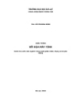
Giáo trình đồ họa máy tính - Ths. Võ Phương Bình
 120 p |
120 p |  239
|
239
|  83
83
-

Câu hỏi về đồ họa máy tính kèm theo lời giải
 29 p |
29 p |  279
|
279
|  43
43
-

Bài giảng Đồ họa máy tính - Ma Thị Châu
 22 p |
22 p |  289
|
289
|  28
28
-

CHƯƠNG I CÁC YẾU TỐ CƠ SỞ CỦA ĐỒ HỌA
 24 p |
24 p |  130
|
130
|  27
27
-

GIÁO TRÌNH CAD/CAM - PHẦN 2 CAD - THIẾT KẾ NHỜ MÁY TÍNH - CHƯƠNG 4
 11 p |
11 p |  105
|
105
|  22
22
-

Đồ họa máy tính - Chương 1 Màn hình của máy tính - Bài 1
 8 p |
8 p |  167
|
167
|  20
20
-

Bài giảng Tin học đại cương - Chương 6: Thuyết trình bằng máy tính
 31 p |
31 p |  69
|
69
|  11
11
-

Đồ họa MTXT nào dành cho bạn ?
 3 p |
3 p |  81
|
81
|  10
10
-

ứng dụng lập trình
 2 p |
2 p |  59
|
59
|  9
9
-

Bài giảng Cơ sở đồ họa máy tính: Phần 1 - ĐH CNTT&TT
 47 p |
47 p |  121
|
121
|  8
8
-

Tối ưu hóa máy tính hiệu quả với JetClean
 2 p |
2 p |  72
|
72
|  8
8
-

Bài giảng môn Đồ họa và hiện thực ảo - Bài 1: Kỹ thuật đồ họa và Hiện thực ảo (Computer graphics and virtual reality)
 12 p |
12 p |  101
|
101
|  7
7
-

Bài giảng Đồ họa máy tính: Giới thiệu về đồ họa máy tính - TS. Đào Nam Anh
 50 p |
50 p |  109
|
109
|  7
7
-

Các đối tượnng đồ hoạ cơ sở
 6 p |
6 p |  60
|
60
|  7
7
-

Bài giảng Tổng quan đồ họa máy tính
 11 p |
11 p |  135
|
135
|  7
7
-

Bài giảng Đồ họa máy tính: Giới thiệu môn học - Ma Thị Châu (2017)
 22 p |
22 p |  46
|
46
|  6
6
-

Bài giảng Đồ họa máy tính: Giới thiệu - Ngô Quốc Việt
 16 p |
16 p |  42
|
42
|  4
4
Chịu trách nhiệm nội dung:
Nguyễn Công Hà - Giám đốc Công ty TNHH TÀI LIỆU TRỰC TUYẾN VI NA
LIÊN HỆ
Địa chỉ: P402, 54A Nơ Trang Long, Phường 14, Q.Bình Thạnh, TP.HCM
Hotline: 093 303 0098
Email: support@tailieu.vn








